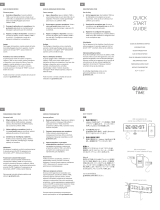Strona się ładuje...

116
EKRAN DOTYKOWY
GŁOŚNIK
PRZYCISK
OBSZAR DOTYKOWY
MIKROFON
PRZEGLĄD
PRZYCISK
I
Aby włączyć / wyłączyć:
naciśnij i przytrzymaj przez 3 sek.
I
Naciśnij, aby wyświetlić
zegarek.
I
Zresetuj
Naciśnij
i przytrzymaj
przez 8 sek.
OBSZAR DOTYKOWY
I
Dotknij tego obszaru, aby przejść do
poprzedniego menu.

117
i
Jeśli chcesz zmienić ekran zegarka ZeRound
2HR
, dotknij mocno bieżącego ekranu,
a następnie przesuwaj palcem w lewo lub w prawo, aby wyświetlić dostępne ekrany;
dotknij wybranego ekranu, aby go używać.
OBSŁUGA EKRANU DOTYKOWEGO
I
Dotknij jednym palcem,
aby otworzyć menu lub
wybrać jego opcję.
I
Przesuń w prawo, aby
wyświetlić menu
aktywności.
I
Przesuń w lewo, aby
wyświetlić menu główne.
I
Przesuń w górę, aby
wyświetlić powiadomienia.
I
Przesuń w dół, aby
wyświetlić skróty.

118
1. ŁADOWANIE
Przed pierwszym użyciem należy ładować zegarek
ZeRound
2HR
przez dwie godziny.
1. Ustaw podstawkę do ładowania pod zegarkiem.
2. Upewnij się, że styki podstawki połączyły się
poprawnie ze stykami ładowania z tyłu zegarka
ZeRound
2HR
.
3. Podłącz podstawkę do ładowania kablem USB.
4. Podłącz do zasilania większą wtyczkę kabla USB.
5. Wskaźnik baterii zacznie wskazywać tryb
ładowania w toku.Po naładowaniu zegarka
ZeRound
2HR
wskaźnik naładowania baterii
będzie sygnalizować w pełni naładowaną
baterię.
i
Pełny cykl ładowania trwa ok. 2 godziny.
Odłącz kabel po całkowitym naładowaniu
baterii zegarka ZeRound
2HR
. Kiedy poziom
naładowania baterii spadnie, pojawi się
wskaźnik niskiego poziomu baterii.
2.
3.
1.
i

119
2. KONFIGURACJA
i
Urządzenie wystarczy sparować tylko jeden raz. Po wstępnym sparowaniu zegarek
ZeRound
2HR
automatycznie połączy się z telefonem, gdy ten jest włączony i znajduje się
w zasięgu Bluetooth. Aby sparować ZeRound
2HR
z innym smartfonem, zalecamy najpierw
rozłączenie sparowania z poprzednim urządzenie, następnie powtórzenie procedury
parowania z nowym urządzeniem, w opisany powyżej sposób.
I
Upewnij się, że na urządzeniu mobilnym jest włączony Bluetooth.
I
Pobierz aplikację ZeRound
2
ze sklepu Apple lub Google Play.
I
Otwórz aplikację ZeRound
2
na smartfonie i postępuj zgodnie ze wskazówkami
wyświetlanymi na ekranie.
I
Jeżeli proces parowania nie rozpocznie się automatycznie, przejdź do menu
ustawień i kliknij “Connect ZeRound
2HR
”.
I
Aby podłączyć pierwszą antenę Bluetooth, postępuj zgodnie z instrukcjami w apli-
kacji.
I
Aby podłączyć drugą antenę Bluetooth, otwórz ustawienia Bluetooth w telefonie
i zaznacz ZeRound
2HR
.
Jeżeli Twój telefon z systemem Android obsługuje łączność NFC, możesz rozpocząć
operację parowania przez zbliżenie ZeRound
2HR
do smartfona.

120
Zegarek ZeRound
2HR
umożliwia synchronizowanie wiadomości SMS i e-mail, powiadomień z por-
tali społecznościowych, wydarzeń z kalendarza oraz przypomnień osobistych po pomyślnym
zainstalowaniu aplikacji ZeRound
2
na smartfonie. Należy zauważyć, że niektóre funkcje nie będą
działać do momentu zainstalowania aplikacji ZeRound
2HR
na smartfonie.
W witrynie www.mykronoz.com można znaleźć najnowszą listę kompatybilnych urządzeń.
Wymagania systemowe
iOS 8+
iPhone 4s, 5, 5c, 5s, 6, 6s, 6s plus,7, 7 plus
iPad (3., 4. i 5. generacji)
iPad Mini, iPod touch (5. generacji)
WYBRANE URZĄDZENIA Z SYSTEMEM
ANDROID 5.0 +
Aplikacja ZeRound
2
jest dostępna
dla wybranych urządzeń z systemem
Android 5.0 i nowszym, które obsługują
standard Bluetooth 4.0.
i

121
3. POŁĄCZENIA
Zegarek ZeRound
2HR
umożliwia nawiązywanie i odbieranie połączeń.
NAWIĄZYWANIE POŁĄCZENIA
Z MENU TELEFONU
NAWIĄZYWANIE POŁĄCZENIA
Z KONTAKTÓW
Otwórz menu Telefon, wybierz
numer na klawiaturze i naciśnij
przycisk
Otwórz ekran Kontakty,
wybierz kontakt i naciśnij
przycisk

122
1. ODBIERANIE
2. ODRZUCENIE
3. WYCISZENIE
1. WYŁĄCZENIE MIKROFONU
2. ZAKOŃCZENIE BIEŻĄCEGO
POŁĄCZENIA
OPCJE POŁĄCZENIA
PRZYCHODZĄCEGO
OPCJE W TRAKCIE
POŁĄCZENIA
12
12
3

123
5. SMS
Po pomyślnym nawiązaniu połączenia Bluetooth i zainstalowaniu aplikacji ZeRound
2
można odczytywać wiadomości SMS na zegarku ZeRound
2HR
.
SZYBKA ODPOWIEDŹ
Można odpowiedzieć na wiadomość SMS, używając szablonu (tylko w systemie
Android).
4. HISTORIA POŁĄCZEŃ
W menu Historia połączeń można wyświetlić listę ostatnich połączeń przychodzących
i wychodzących. Dotknij powiadomienia o połączeniu, aby wyświetlić nazwę kontaktu,
numer telefonu; możesz też od razu zadzwonić lub wysłać wiadomość SMS (tylko
w systemie Android).

124
6. POWIADOMIENIA
Po pomyślnym połączeniu interfejsu Bluetooth i zainstalowaniu aplikacji
ZeRound
2
na smartfonie, na zegarku ZeRound
2HR
będzie można wyświetlać
powiadomienia o wiadomościach SMS, wiadomościach e-mail, zdarzeniach z portali
społecznościowych i wydarzeniach z kalendarza oraz przypomnienia osobiste.
KONFIGUROWANIE USTAWIEŃ DLA UŻYTKOWNIKÓW SYSTEMU IOS
Przejdź do menu Ustawienia w urządzeniu iOS:
I
Dotknij opcji Powiadomienia.
I
Wybierz typ powiadomień, które chcesz wyświetlać na ekranie zegarka ZeRound
2HR
.
I
Włącz opcję Pokazuj w powiadomieniach, aby odbierać powiadomienia na ekranie
zegarka ZeRound
2HR
.
i
Można również ustawić codzienne przypomnienia. Otwórz aplikację
mobilną ZeRound
2
, kliknij zakładkę Przypomnienia, a następnie skonfiguruj
preferowany typ przypomnienia i jego godzinę. Zegarek ZeRound
2HR
zacznie
delikatnie wibrować i wyświetli ikonę danego powiadomienia.

125
7. STEROWANIE GŁOSEM
Użyj funkcji Sterowanie głosem, aby zdalnie sterować urządzeniem mobilnym za
pomocą głosu lub wyszukiwać informacje w Internecie.
Aby zacząć korzystać z tej funkcji, dotknij ikony Sterowanie głosem w celu otwarcia
właściwej strony na wyświetlaczu zegarka ZeRound
2HR
.
Następnie dotknij ponownie ikony Sterowanie głosem, aby włączyć lub wyłączyć
funkcję.
Przykłady wydawanych poleceń:
I
Zadzwoń do (nazwa kontaktu).
I
Wyślij SMS do (nazwa kontaktu).
I
Jaka jest pogoda?
I
Ustaw budzik na jutro na godz. 5:00.
Funkcja ta jest dostępna w wypadku urządzeń z iOS 8+, które obsługują
Siri oraz wybranych urządzeń z Androidem 5.0 + obsługujących Google
Now. Aby możliwe było sterowanie głosem, smartfon musi mieć dostęp do
Internetu przy użyciu sieci 3/4G lub Wifi.
i

126
8. AKTYWNOŚĆ
9. RYTM SERCA
Dotknij ikony Aktywność, aby wyświetlić menu Aktywność.
I
Przesuń palcem w lewo lub w prawo, aby wyświetlić liczbę kroków, kalorii, odległość
oraz czas aktywności.
Cele aktywności:
I
Naciśnij ikonę Goals w menu ustawień ZeRound
2HR
lub w aplikacji mobilnej, by
zmienić codzienne ustawienia.
Aby aktywować pomiar pulsu, proszę wybrać ikonę pulsometru na urządzeniu.
I
Następnie, proszę uderzyć w ekran, aby rozpocząć pomiar.
I
Można także aktywować automatyczny pomiar w Ustawieniach mobilnej aplikacji,
następnie kliknąć na sekcję Puls i wybrać automatyczny pomiar.
I
Po aktywacji, 2 zielone światełka LED zaczną świecić z tyłu zegarka.

127
11. ZNAJDŹ MÓJ TELEFON
Aby skorzystać z tej funkcji, zegarek ZeRound
2HR
musi być połączony ze smartfonem
i aplikacją mobilną przez interfejs Bluetooth. Po włączeniu funkcji Znajdź mój telefon
smartfon zacznie dzwonić, co umożliwi jego odszukanie.
10. SEN
Zegarek ZeRound
2HR
śledzi godziny snu i jego jakość (lekki sen i głęboki sen).
Uruchamianie/wyłączanie trybu snu:
I
Naciśnij ikonę snu na zegarku ZeRound
2HR
.
I
Naciśnij i przytrzymaj przycisk Rozpocznij, aby zacząć monitorować swój sen.
I
Naciśnij i przytrzymaj przycisk Koniec, aby zakończyć monitorowanie snu.
Cele snu:
I
Naciśnij ikonę snu na zegarku ZeRound
2HR
.
I
Przesuń w prawo, aby ustawić codzienne cele dotyczące snu.
I
Domyślny cel to 8 godzin.
12. ZDALNA OBSŁUGA APARATU
Aby skorzystać z tej funkcji, aparat smartfonu musi być włączony. Włączenie funkcji
Zdalna obsługa aparatu umożliwi zdalne robienie zdjęć smartfonem przy użyciu ze-
garka ZeRound
2HR
.

128
14. MUZYKA
Możesz sterować pracą odtwarzacza muzycznego na smartfonie, używając do tego
aplikacji muzycznej na ZeRound
2HR
. W tym celu musisz najpierw uruchomić odtwarzacz
na smartfonie, następnie możesz z poziomu zegarka sterować podstawowymi funkc-
jami, jak przeskakiwanie ścieżek, odtwarzanie / pauza oraz regulacja głośności.
15. USTAWIENIA
Na ekranie Settings* można skonfigurować ustawienia zegarka ZeRound
2HR
:
I
Bluetooth
I
Zegar
I
Włączenie ekranu po ruchu nadgarstkiem
I
Reset
I
Dźwięk
I
Wyświetlacz
I
Informacje o zegarku
I
Język
I
Ekran zasilania
*Lista niekompletna
13. APLIKACJE
W tym menu znajduje się kilka aplikacji*:
I
Kalendarz
I
Alarm
I
Kalkulator
I
Ostrzeżenie przed utratą
I
Stoper
I
Rejestrator dźwięku
*Lista niekompletna

129
*Lista niekompletna
16. DANE TECHNICZNE
Wymiary 45 x 12 mm
Waga ZeRound
2HR Premium
53 g
ZeRound
2HR
Elite
56 g
Łączność Bluetooth 3.0 + 4.0
Rodzaj baterii Litowo-jonowa 260 mAh
Czas rozmów 2,5 godziny
Czas czuwania 3 dni
Czas ładowania 2 godziny
Wyświetlacz TFT 1.22 inches / 240*204 pixels
Czujnik Akcelerometr 3-osiowy & optyczny czujnik
Temperatura pracy od -10°C do 60°C
Wodoodporność IP67
Międzynarodowa gwarancja 1 rok
*Lista niekompletna

218
OSTRZEŻENIE
INieprawidłowe podłączenie przewodu ładującego może być przyczyną poważnego uszkodzenia urządzenia.
Gwarancja nie obejmuje uszkodzeń, których przyczyną jest nieprawidłowe użytkowanie. Gdy ZeRound
2HR
osiągnie poziom pełnego naładowania, odłącz przewód.
IUrządzenie ZeRound
2HR
i stacja ładująca zawierają silne magnesy, które mogą zakłócać działanie rozruszników
serca, kart kredytowych, zegarków i innych przedmiotów wrażliwych na działanie pola magnetycznego. Jeśli
używasz rozrusznika serca lub innego elektronicznego wyrobu medycznego, przed noszeniem czy używaniem
urządzenia ZeRound
2HR
skonsultuj się ze swoim lekarzem.
IProdukt nie jest wyrobem medycznym i nie może być używany do diagnozowania ani leczenia jakichkolwiek
stanów medycznych.
IProdukt jest zgodny ze stopniem ochrony IP67. Klasa ochrony IP67 oznacza, że produkt jest odporny na
przedostawanie się kurzu i wody w przypadku zanurzenia do głębokości 1 metra w wodzie nieruchomej w
temperaturze pokojowej, maksymalnie przez 30 minut.
INFORMACJE O TYM PODRĘCZNIKU UŻYTKOWNIKA
Ta instrukcja dotyczy ZeRound
2HR Premium
I ZeRound
2HR Elite
. Funkcje urządzenia ZeRound
2HR
i treści podręcznika
użytkownika mogą ulec zmianie. Najnowsze instrukcje dotyczące użytkowania tego produktu można znaleźć
podręcznikach użytkownika online w witrynie
www.mykronoz.com
POMOC TECHNICZNA
W razie pytań lub konieczności uzyskania pomocy związanej z produktem zapraszamy na stronę

229
www.mykronoz.com/support/
SCAN FOR
MORE LANGUAGES
1/230